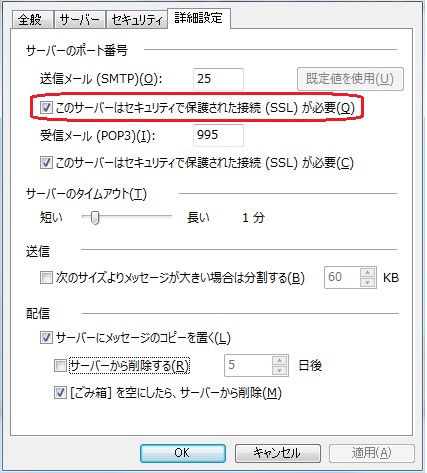
最終更新日:2013年9月16日
メールクライアントでは次の設定でSMTP通信をTLS化する設定します。
左のペインからTLSとしたいメールサーバを右クリックして、[プロパティ]を選択します。
・ポート番号: 25
・[このサーバーはセキュリティで保護された接続(SSL)が必要]: 有効
メニューから[ツール]-[アカウント設定] を選びます。
左側のサーバ指定画面で [送信(SMTP)サーバ] を選択し表示されるSMTPサーバ一覧から、TLSとしたいサーバを選び [編集] をクリックします。
セキュリティと認証を次のように設定します。このとき、SMTPのポート番号は25番のままで構いません。
メールクライアントでPOP3の通信を暗号化するには次ようにTLS化する設定を行います。
左のペインからTLSとしたいメールサーバを右クリックして、[プロパティ]を選択します。 サーバのプロパティ画面の [詳細] タブを開き、
・ポート番号: 995
・[このサーバーはセキュリティで保護された接続(SSL)が必要]: 有効
メニューから[ツール]-[アカウント設定] を選びます。 [サーバ設定]を選択し
・ポート番号: 110
・接続の保護: STARTTLS
メールクライアントでIMAPの通信を暗号化するには次ようにTLS化する設定を行います。
左のペインからTLSとしたいメールサーバを右クリックして、[プロパティ]を選択します。 サーバのプロパティ画面の [詳細] タブを開き、
・ポート番号: 993
・[このサーバーはセキュリティで保護された接続(SSL)が必要]: 有効
メニューから[ツール]-[アカウント設定] を選びます。 [サーバ設定]を選択し
・ポート番号: 143
・接続の保護: STARTTLS
Homeへ
Copyright© 1998-2013 ROBATA.ORG